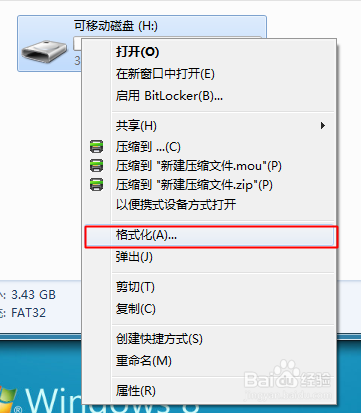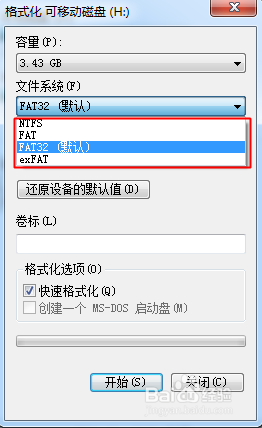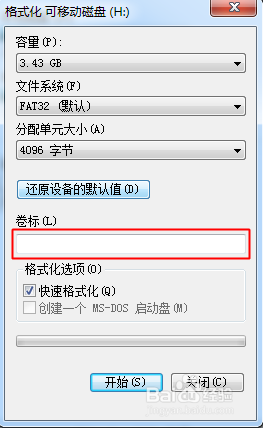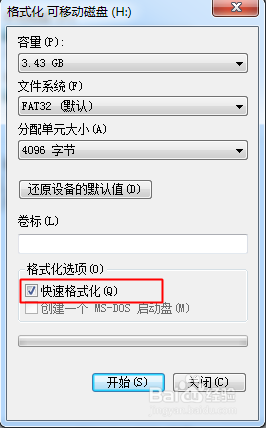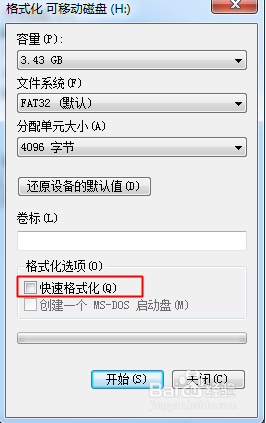U盘格式化各选项设置方法
1、相信格式化大家都会,选择你想要格式化的U盘右键选择“格式化”
2、打开窗口后,首先看到的是容量选项,U盘的间恒溪痞容量是固定的这一选项不能更改。文件系统选项的选择:4G以下u盘,选用AFT32,大于4G的u盘,选用NTFS或者exFAT,兼容性:FAT32≈NTFS>exFAT,支持文件大小优势NTFS≈exFAT>FAT32。当然这也不是绝对的,只是推荐这样选择。
3、分配单元大小的设置,当你选择了文件系统格式后,分配单元大小会自动生成,正常情况下是不需要做修改的。
4、下面就是卷标了,卷标是指你的U盘在插入电脑后在电脑上显示的名字
5、下面就是格式化选项了,这一项中有一个快速格式化选项。何为快速格式化呢,快速格式化只是删除所在驱动器的文件,而并不对磁盘扇区重写,可以用手段恢复文件,格式化时间很短。这是大家常用的格式化。
6、去除快速格式化的勾选项就是正常的格式化了。正常格式化的时候会全面检测硬盘,如果有坏道会提示。如果你怀疑硬盘有坏道,可以试用普通格式化。正常格式化除了抹去数据,还会对硬盘进行检测,所以时间较长。
7、设置完成后就可以格式化你的U盘了
声明:本网站引用、摘录或转载内容仅供网站访问者交流或参考,不代表本站立场,如存在版权或非法内容,请联系站长删除,联系邮箱:site.kefu@qq.com。